Очень интересно, но в такой «массивной» программе как Windows нет элементарных функций, которые, казалось бы, совсем не нужны рядовому пользователю.
Например, изменение атрибутов файлов — мы часто сталкиваемся с всякими вирусами, которые прячут наши файлы в скрытые папки (вместо папок — ярлыки) или время и дата создания/изменения файла на компьютере или флешке.
Конечно, изменение даты создания файла нам требуется не часто, и я даже не буду задаваться вопросом, зачем это Вам, но по своему личному опыту скажу — это иногда ОЧЕНЬ нужно, поэтому хочу познакомить Вас с рядом специальных программ, которые помогут Вам в данном случае.
Программы для изменения даты и времени файла Windows
FileDate Changer v1.1
Программа Нира Софера была написана в 2002 году и с тех пор особо не менялась. ПО позволяет менять дату создания, дату изменения и дату открытия файла или нескольких файлов на данном ПК, а также время этих действий.
Интерфейс программы элементарный, но на английском. Вот пример того, как можно получить файл из «будущего» (кто не помнит, сегодня — 19 августа 2012 года от РХ):
Как изменить дату и время создания, изменения и открытия файла WIndows 10, 8.1 и Windows 7
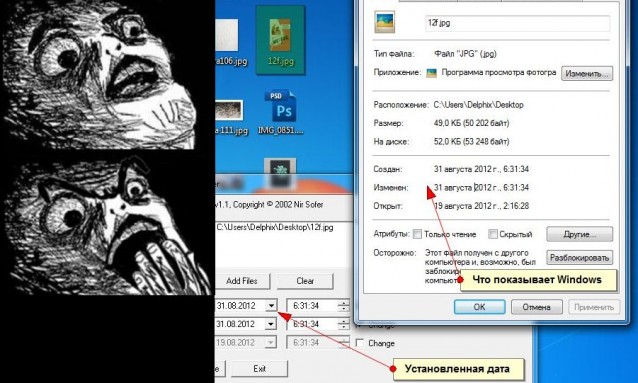
Set File date 2.0
Ещё одна программа для изменения даты создания файла называется Set File Date производства компании No Nonsence Software более продвинутая и имеет даже инсталляционный файл (setup который).
В отличие от FDC может искать файлы в заданном каталоге по маске расширений (картинки, музыку, документы, сохранённые вебстраницы). Чтобы задать свою маску пишите её по аналогии с поиском Windows, например поиск по маске «*.cdr» найдёт все файлы программы Corel Draw:
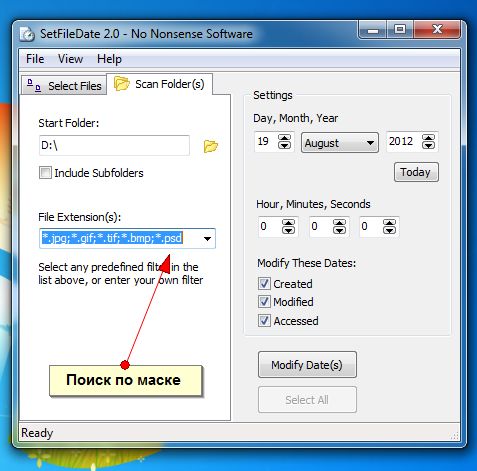
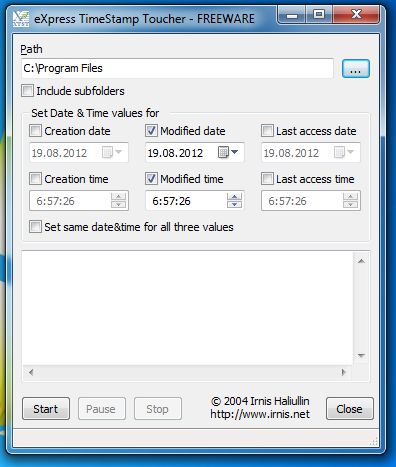
eXpress Timestamp Toucher
Ещё одна миниатюрная программа, которая не требует установки. Поможет выполнять поиск всех файлов в папке, включая подпапки. Для поиска нельзя использовать маску, но в отличие от SFD может сразу три показателя разными значениями — отдельно дата и время создания, открытия и изменения:
Все три программы бесплатные.
Способ изменения даты создания и времени доступа к файлу на Ubuntu Linux
Блог Usefree.com.ua дал способ изменения даты и времени файла в Linux подобных системах. Вот инструкции:
Например, нужно установить последний доступ в 19.06.2010 в 12 часов 43 минуты и 35 секунд всех файлов и папок в папке в linux.
Для этого нужно перейти в эту папку в терминале:
cd /some/folder
и выполнить команду:
touch -t 201006191243.35 *
Программа для изменения даты и времени файла Mac
Для макинтош также есть подобная утилита — A better finder atrributes 5.18 для MacOS 10.7. Правда стоит она — 15 долларов.
Источник: itpride.net
5 способов изменить дату создания файла
Полное руководство по изменению даты создания файла в Windows и macOS
В этой статье мы покажем вам самые эффективные способы изменить дату создания файла и другие даты, встроенные в имеющиеся у вас медиафайлы и файлы документов. Вам не нужно становиться профессионалом в решении проблем такого типа, если вы будете следовать добавленному нами руководству. Если вы готовы, переходите к чтению информации ниже.
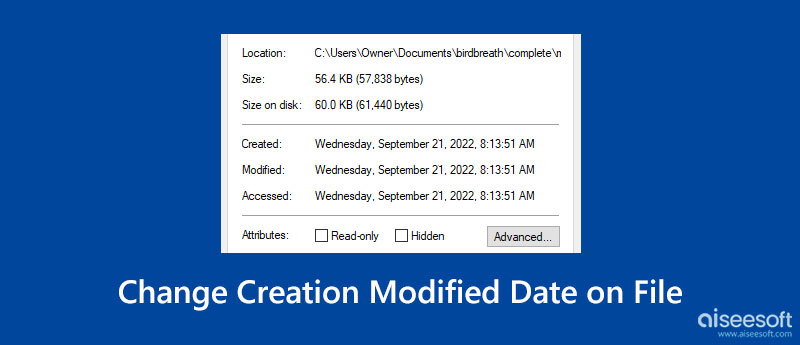
- Часть 1. Как изменить файл, создать дату, дату изменения и дату доступа [простой способ]
- Часть 2. Как изменить файл, создать дату, дату изменения и дату доступа с помощью кодов
- Часть 3. Часто задаваемые вопросы о том, как изменить дату изменения создания в файле
Часть 1. Как изменить файл, создать дату, дату изменения и дату доступа [простой способ]
Aiseesoft Video Converter Ultimate это самый доступный инструмент, который вы можете использовать для простого изменения дат создания файла и других дат, встроенных в ваш файл. С помощью этого приложения вы можете делать несколько вещей, даже если у вас нет опыта в преобразовании MP4 в MOV, редактирование видео, создание MV и многое другое в наборе инструментов. Вместо того, чтобы вводить коды для изменения дат, как в других приложениях ниже, вам нужно будет только следовать приведенным ниже инструкциям, чтобы изменить их по своему усмотрению.
Чтобы загрузить приложение, вы должны нажать кнопку загрузки ниже. Немедленно установите приложение и следуйте инструкциям по его настройке, затем запустите приложение, чтобы продолжить использовать его средство смены данных.
В главном интерфейсе перейдите в Ящик для инструментов меню и выберите Преобразователь данных файла в нижней части этих функций.
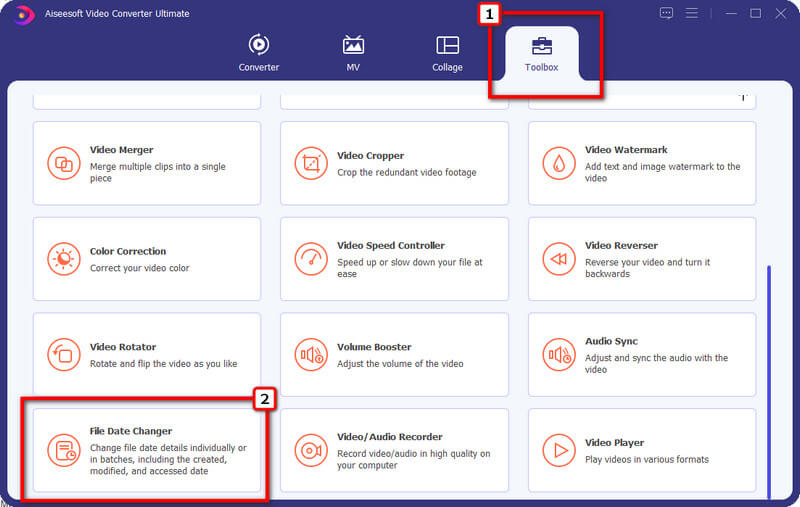
Хит + значок и выберите файл, который вы хотите изменить с помощью приложения. Не нужно беспокоиться о формате, потому что это приложение поддерживает множество расширений файлов.
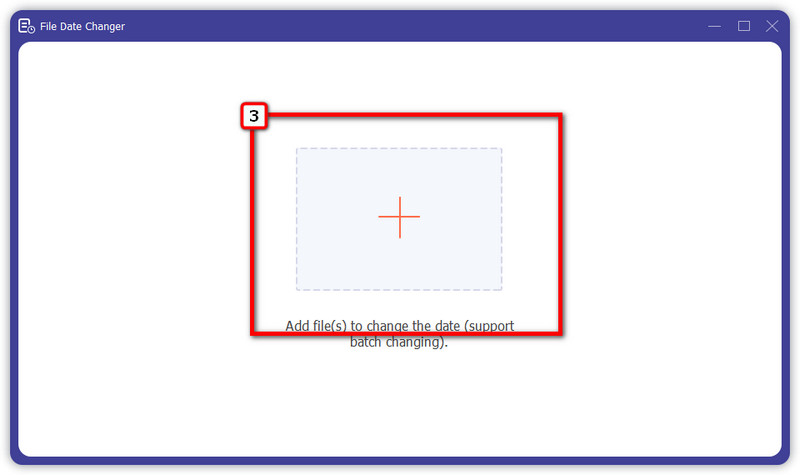
Начните изменять дату создания, изменения и доступа в зависимости от ваших потребностей, нажав кнопку со стрелкой.
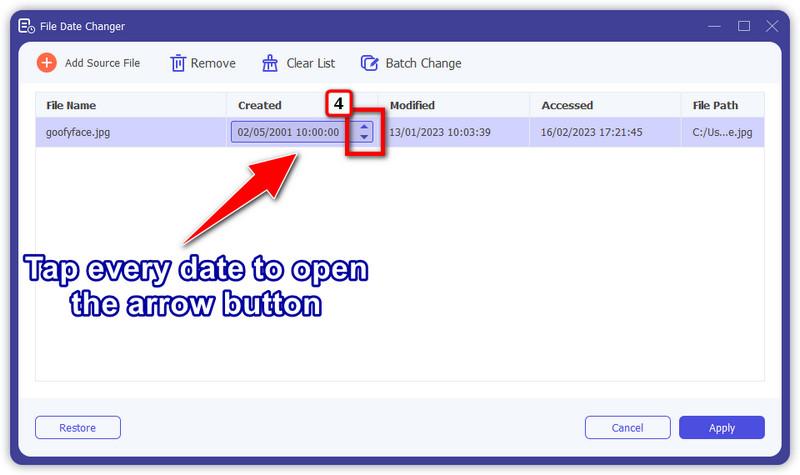
Когда закончите, нажмите Применить кнопку, чтобы сохранить изменения, которые вы применили к файлу, который вы редактировали здесь.
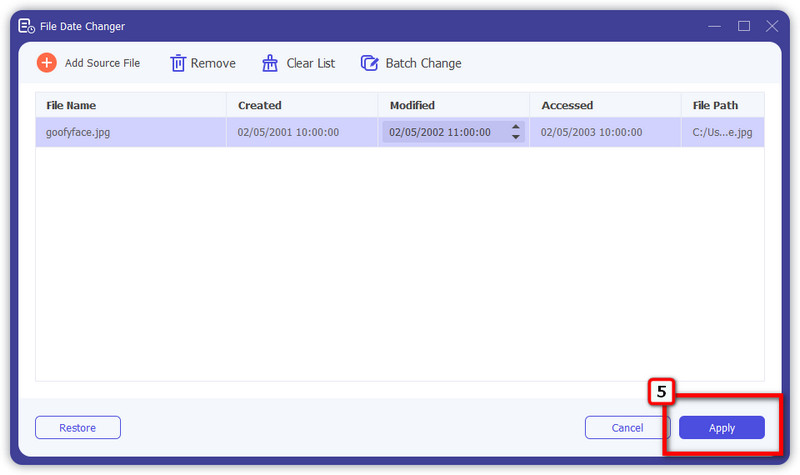
Часть 2. Как изменить файл, создать дату, дату изменения и дату доступа с помощью кодов
1. Терминал на Mac
Терминал похож на командную строку в Windows, но это приложение предлагает функции, отличные от изменения даты файлов. Вы можете легко использовать приложение для удалить разделы на Mac чтобы освободить место на вашем устройстве. В отличие от первого приложения, здесь нельзя одновременно выполнять несколько задач, например изменять дату создания и дату изменения. Поэтому мы отделили шаги от обучения вас тому, как изменить дату создания файла на Mac и дату его изменения.
Как изменить дату создания на терминале:
Откройте приложение «Терминал» на вашем Mac.
Введите этот код в терминал и измените год, месяц, дату и время. коснуться -t 201302161530 . Если вы не знаете, как это выглядит, вы можете увидеть на изображении, что это должно быть так. Вы можете скопировать созданную дату, которую мы установили для вас, чтобы попробовать.
Скопируйте путь к файлу, который вы хотите отредактировать, и вставьте его сюда; как только вы вставили путь, нажмите Enter . Откройте изображение и нажмите информационную кнопку, чтобы увидеть, успешно ли вы изменили дату создания.
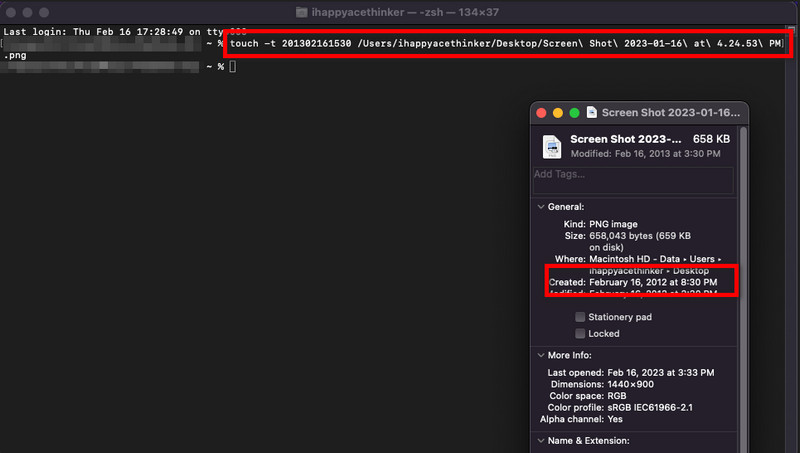
Как изменить дату изменения на терминале:
На клавиатуре нажмите команда + пробел одновременно и введите имя приложения, которое вы хотите открыть. В этом случае вам нужно будет ввести Терминал.
После открытия приложения введите это и измените ГГГГММДДччмм, которое мы добавили здесь: сенсорный -мт 201502161530 .
Теперь, когда вы ввели код, вам нужно будет перетащить файл, который вы хотите изменить, и путь к файлу будет автоматически введен. Ударять Enter чтобы начать меняться. Откройте информацию о приложении, чтобы проверить, не изменилась ли дата изменения файла.
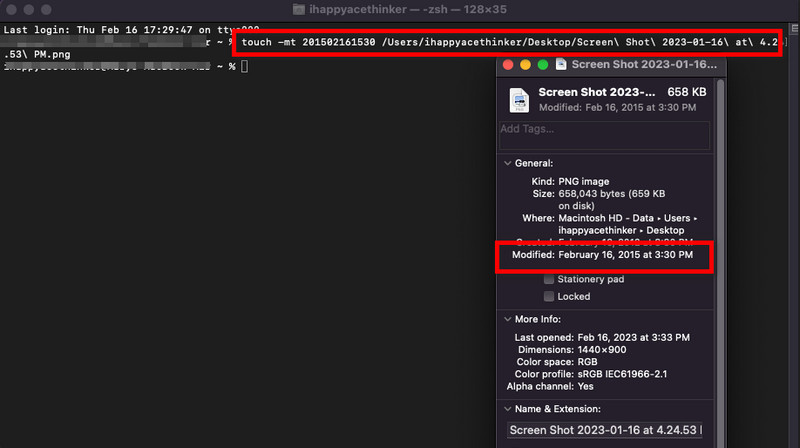
2. Windows PowerShell
В отличие от терминала, Windows Powershell может помочь вам изменить дату создания, модификации и доступа. Даже если вы используете последнюю версию Windows 11 Pro, приведенные ниже шаги все равно будут работать. Следуйте ему соответствующим образом, чтобы быстро изменить дату создания файла и другую информацию внутри ваших файлов.
Как изменить дату создания в Windows Powershell:
Откройте приложение Windows PowerShell в Windows.
Скопируйте этот код (Get-Item «C:UsersADMINDropboxPCDesktopgoofyface.jpg»).CreationTime=(«21 февраля 2013 12:00:00»). Пожалуйста, измените имя пути и время создания, которые мы добавили здесь; это всего лишь образец.
После того, как вы добавили информацию, нажмите Enter на клавиатуре, и он обработает файл.
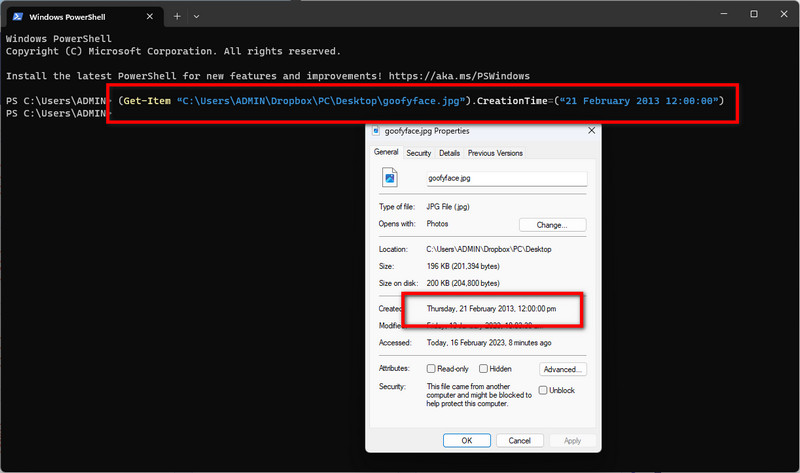
Как изменить дату изменения в Windows Powershell:
Нажмите значок Windows на своем компьютере и выполните поиск PowerShell.
Откройте приложение и введите этот код, чтобы изменить дату изменения файла (Get-Item «C:UsersADMINDropboxPCDesktopgoofyface.jpg»).LastWriteTime=(«02 May 2001 07:00 :00»). Как и в первом, вам нужно изменить информацию внутри «».
Нажмите Enter, чтобы начать изменение даты изменения файла.
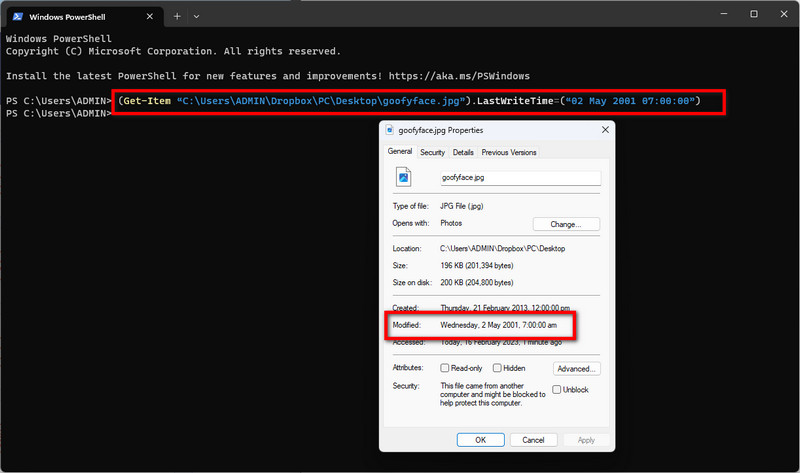
Как изменить дату доступа в Windows Powershell:
Используя клавиатуру, нажмите клавишу Windows и введите Терминал, чтобы открыть приложение.
Открыв его, введите (Get-Item «C:UsersADMINDropboxPCDesktopgoofyface.jpg»).LastAccessTime=(«02 May 2001 11:00:00»). Никогда не удаляйте круглые скобки, но вы можете изменить информацию, которую мы вводим внутри «».
Если вы закончили добавлять код и готовы его обработать, теперь вы можете нажать кнопку span.boldEnter, чтобы обработать файл.
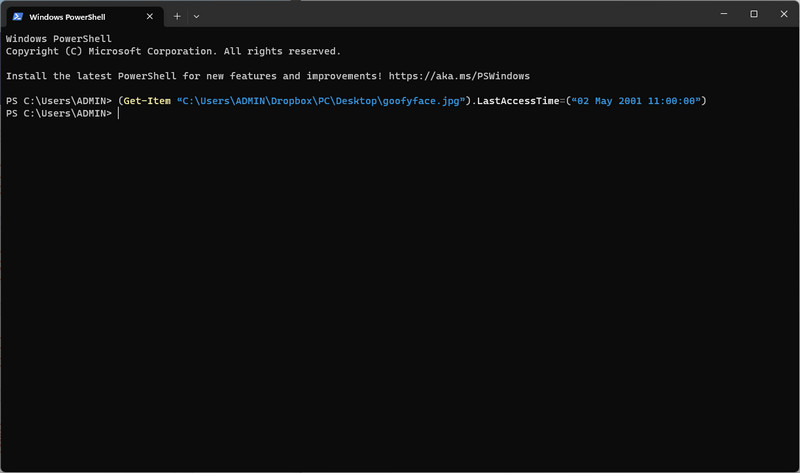
Часть 3. Часто задаваемые вопросы о том, как изменить дату изменения создания в файле
Могу ли я изменить дату создания файла на Python?
Да, вы можете изменить дату создания файла на Python, но сначала вам нужно будет проверить время создания, набрав path.getctime(‘sample_path’)
Кто-нибудь знает, что я изменил даты файла?
Никто не может узнать, что вы изменили даты в файле, потому что никаких следов не останется. Итак, если вы изменили даты своего файла, то только вы знаете, что изменили его.
Могу ли я восстановить измененную дату создания файла?
Да, вы можете восстановить его, вернув исходную дату вручную. Если вы ищете приложение, которое сканирует и извлекает дату изменения создания файла, никакие доступные приложения не могут работать с ним, кроме как изменить его вручную.
к изменить дату создания файла, вам понадобится помощь инструмента, который мы перечислили здесь. Вы можете начать с использования кодов, поддерживаемых вашим Терминалом и Powershell, но если вы считаете, что это сложно сделать лучше, используйте приложение, которое мы перечислили здесь. Таким образом, вам не нужно будет использовать коды для изменения даты. Просто следуйте инструкциям, и вы успешно измените его.
Что вы думаете об этом посте.
Рейтинг: 4.9 / 5 (на основе голосов 228) Подпишитесь на нас в
Более Чтение
![]()
Оставьте свой комментарий и присоединяйтесь к нашему обсуждению

Видео конвертер Ultimate
Video Converter Ultimate — отличный видео конвертер, редактор и энхансер для преобразования, улучшения и редактирования видео и музыки в 1000 и более форматах.
Источник: ru.aiseesoft.com
Как в Windows изменить дату создания или изменения файла
У любого файла в Windows есть неотъемлемый атрибут – дата его создания. Если файл мы скачали из Интернета, то этот параметр покажет время появления информации на компьютере. Любое изменение файла после его открытия приведет к изменению и даты – Windows автоматически внесет коррективы.

Это понятный процесс, к которому пользователи давно уже привыкли. Полезно ведь знать, когда был создан тот или иной файл. Но иногда такая информация является излишней и может быть использована посторонними в определенных целях. Так что понятно желание некоторых пользователей изменить дату создания файла задним числом или же внести изменения внутрь самого файла так, чтобы это не отразилось на дате.
Оказывается, подобного функционала в Windows нет. Можно попробовать изменить системное время и уже после этого менять нужный файл. Этот способ мало того, что не очень удобный, так еще может привести к неработоспособности некоторых программ. Далеко не все приложения способны безболезненно «вернуться назад во времени».
Как изменить дату создания или изменения файла в Windows
На помощь приходят сторонние решения, например, BulkFileChanger от NirSoft, доступное для бесплатного скачивания. Работа с программой не потребует особенных навыков – надо всего лишь запустить ее (желательно, от имени Администратора) и открыть требуемый вам файл.

Далее в приложении необходимо выделить файл и выбрать Actions → Change Time / Attributes или нажать на кнопку с изображением часов на панели инструментов.

Откроется окно, в котором можно менять многочисленные параметры файла, в том числе дату его создания, изменения и открытия. Доступные временные рамки очень широки. Введите нужную вам дату и нажмите «Do it».

После этого Windows будет показывать уже скорректированные данные о файле.

Смотрите также:
- Как ускорить или замедлить видео в YouTube на компьютере.
- Сгружать неиспользуемые, или как настроить автоматическое удаление ненужных приложений на iPhone и iPad.
- Как объяснить Siri, кто является вашим другом, братом, женой, детьми и т.д. и для чего это нужно.
Мы в Telegram и YouTube, подписывайтесь!
Насколько публикация полезна?
Нажмите на звезду, чтобы оценить!
Средняя оценка 5 / 5. Количество оценок: 7
Оценок пока нет. Поставьте оценку первым.
Источник: yablyk.com